
Полезное:
Как сделать разговор полезным и приятным
Как сделать объемную звезду своими руками
Как сделать то, что делать не хочется?
Как сделать погремушку
Как сделать так чтобы женщины сами знакомились с вами
Как сделать идею коммерческой
Как сделать хорошую растяжку ног?
Как сделать наш разум здоровым?
Как сделать, чтобы люди обманывали меньше
Вопрос 4. Как сделать так, чтобы вас уважали и ценили?
Как сделать лучше себе и другим людям
Как сделать свидание интересным?

Категории:
АрхитектураАстрономияБиологияГеографияГеологияИнформатикаИскусствоИсторияКулинарияКультураМаркетингМатематикаМедицинаМенеджментОхрана трудаПравоПроизводствоПсихологияРелигияСоциологияСпортТехникаФизикаФилософияХимияЭкологияЭкономикаЭлектроника

Время затухания
Время затухания Fade Out Time влияет на все те атрибуты диммера, входящие в сцену, и имеющие значение, равное нулю, или на атрибуты каналов диммера, активированные предыдущими сценами, но без значения, сохраненного в текущей Cue (пустое состояние).
ВНИМАНИЕ!!!
При назначении метке значений временных периодов Delay-Fade In и Wait – Fade out все они запускаются одновременно и по-разному влияют на атрибуты, в зависимости от типа атрибута (атрибуты диммера и не атрибуты диммера).
Это означает, что временные периоды Delay, а после него и Fade In будут управлять всеми атрибутами Cue, и в это же время временные периоды Wait и Fade OUT будут управлять только атрибутами диммера, которые снижаются до нулевого уровня. Таким образом, результат воспроизведения сцены может отличаться от ожидаемого.
Приведенная ниже таблица описывает образ действия Cue при некоторых назначенных временных значениях:
| Delay | Fade In | Wait | Fade Out | Команды |
| 0,00 | 2,00 | - | - | Усиление Cue на протяжении 2 секунд. Пауза до следующей команды. Все атрибуты диммера, которые имеют нулевые уровни (или пустые) (нет информации), отключаются в соответствии с временными значениями Delay и Fade In. |
| 3,00 | 2,00 | - | - | Усиление Cue на протяжении 2 секунд после 3 секундной задержки. Пауза до следующей команды. Все атрибуты диммера, которые имеют нулевые уровни (или пустые) (нет информации), отключаются в соответствии с временными значениями Delay и Fade In. |
| 3,00 | 0,00 | - | - | Усиление Cue на протяжении 0 секунд после 3 секундной задержки. Пауза до следующей команды. Все атрибуты диммера, которые имеют нулевые уровни (или пустые) (нет информации), отключаются в соответствии с временными значениями Delay и Fade In. |
| 0,00 | 0,00 | - | - | Усиление Cue на протяжении 0 секунд. Пауза до следующей команды. Все атрибуты диммера, которые имеют нулевые уровни (или пустые) (нет информации), отключаются в соответствии с временными значениями Delay и Fade In. |
| 0,00 | 2,00 | 4,00 | - | Усиление Cue на протяжении 2 секунд. Пауза до следующей команды. Все атрибуты диммера, которые имеют нулевые уровни (или пустые), отключаются по окончании времени ожидания, следующим за временем усиления. |
| 3,00 | 2,00 | 4,00 | - | Усиление Cue на протяжении 2 секунд после 3 секундной задержки. Пауза до следующей команды. Все атрибуты диммера, которые имеют нулевые уровни (или пустые), отключаются по окончании времени ожидания, следующим за временем усиления. |
| 3,00 | 0,00 | 4,00 | 6,00 | Усиление Cue на протяжении 0 секунд после 3 секундной задержки. Пауза до следующей команды. Все атрибуты диммера, которые имеют нулевые уровни (или пустые), отключаются по окончании времени ожидания, следующим за временем затухания. |
| 0,00 | 4,50 | - | 6,70 | Усиление Cue на протяжении 4,5 секунд. Пауза до следующей команды. Все атрибуты диммера, которые имеют нулевые уровни (или пустые), отключаются по окончании времени задержки, следующим за временем затухания. |
Изменение временных периодов в обычном режиме и в режиме LIVE!
Для того чтобы изменить временные периоды Cue, проделайте процедуры, перечисленные ниже:
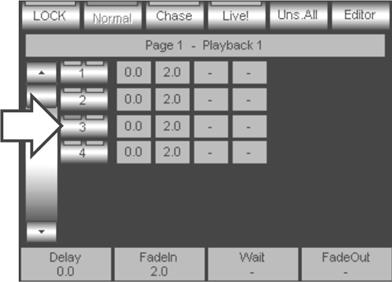
§ При помощи клавиши SELECT выберите регистр для воспроизведения, который содержит сцену, временные периоды которой нуждаются в изменении.
§ Нажмите экранную клавишу, отвечающую за сцену, нуждающуюся в изменении (например, Cue 3).
Красный левый светодиодный индикатор на экранной клавише загорится, отобразив выбор сцены.
§ Четыре колеса регулятора будут автоматически распределены и обеспечат любое изменение временных периодов Cue. Поля над регуляторами отобразят изменения.
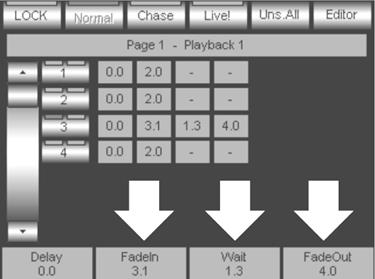
§ Измените временные периоды сцен в соответствии с потребностями.
На приведенном выше примере временные периоды изменены для процессов усиления Fade In, ожидания Wait и затухания Fade Out.
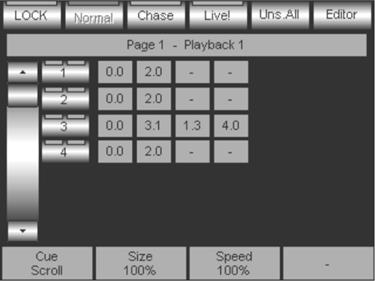
§ Нажмите экранную клавишу Cue для завершения редактирования временных периодов.
Для выбранного Cue-List(а) существует возможность группировки всех сцен или их части и одновременного изменения их временных периодов.
Если будет необходимо задать значения времени ожидания Wait и времени затухания Fade Out, установленные по умолчанию, просто поверните колеса соответствующих регуляторов обратно в положение 0,00 секунд.
Date: 2015-06-11; view: 335; Нарушение авторских прав; Помощь в написании работы --> СЮДА... |